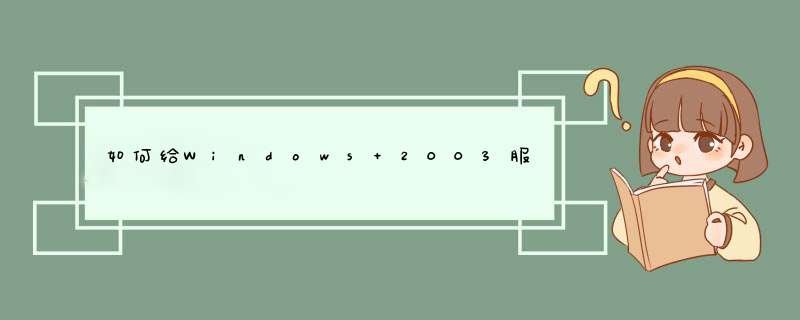
接着使用了windows自带的分区工具处理好了这个问题.
其实操作很简单:
1.打开一个CMD窗口.输入Diskpart,将会的到windows反馈的信息
Microsoft DiskPart Copyright (C) 1999-2001 Microsoft Corporation.
On computer: MICRSOFT-XXXXXX
2.然后需要找到硬盘的卷号.截下来输入
List volume
得到硬盘的详细信息
DISKPART>List volume
卷 ### Ltr 卷标 Fs 类型 大小 状态 信息
———- — ———– —– ———- ——- ——— ——–
卷 0 C NTFS 磁盘分区 10 GB 状态良好 系统
卷 1 D 新加卷 NTFS 磁盘分区 21 GB 状态良好
卷 2 E CD-ROM 0 B 状态良好
3.由于我们是要给D盘新增空间.接着输入
Select volume 1
选择了D盘以后.将会提示”卷 1 是所选卷。”
4.接下来就是给他增加空间了.客户升级是15G的硬盘.于是我们输入
Extend Size=15000
等待几秒.会提示”DiskPart 成功地扩展了卷。”
这个时候在去查看D盘.发现磁盘已经变成36G了。
Windows 2003服务器给硬盘增加空间的这个方法简单吧,那大家就自己动手操作一下吧。
1、使用第三方工具进行,但有丢数据的风险2、使用windows自带的diskpart工具,但有限制“
a、扩展到磁盘只能是连续的未分配的磁盘空间(即D盘所在的)
b、不能使用windows 2003本身的diskpart(版本较低,不能更改系统盘)
c、可使用win7等启动盘启动后,对Windows 2003系统进行操作
3、清理磁盘,但不能保证后边的应用
欢迎分享,转载请注明来源:夏雨云

 微信扫一扫
微信扫一扫
 支付宝扫一扫
支付宝扫一扫
评论列表(0条)